Cpanl安装SSL证书方法指南


SSL证书一张(备注:本指南使用s.wosign.com域名OV SSL证书进行操作,通用其它版本证书)
请确保站点是一个合法的外网可以访问的域名地址,可以正常通过或http://XXX进行正常访问。
二、 SSL证书的安装
成功在沃通申请证书后,会得到一个有密码的压缩包文件,输入证书密码后解压得到五个文件:for Apache、for IIS、for Ngnix、for Tomcat、for Other Server,这个是证书的几种格式,cpanl上需要用到for Apache格式的证书。
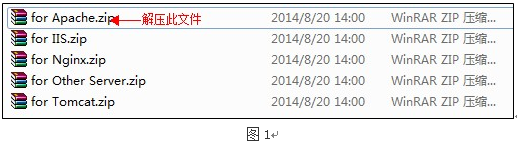

2.2 解压证书文件
解压Apache文件可以看到3个文件。包括公钥、私钥、证书链,如图2
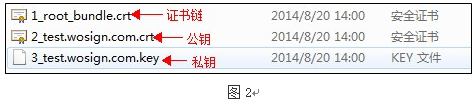

1、导入证书公钥
进入cpanl的控制面板,找到ssl/tls按钮,如下图:
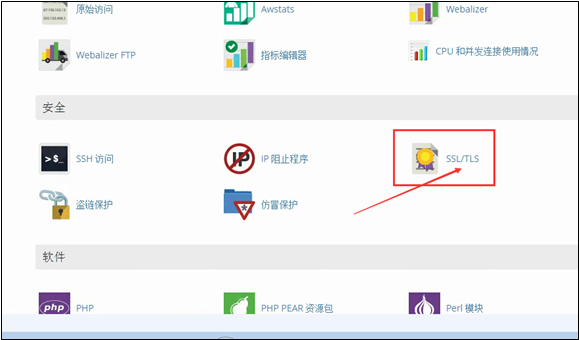

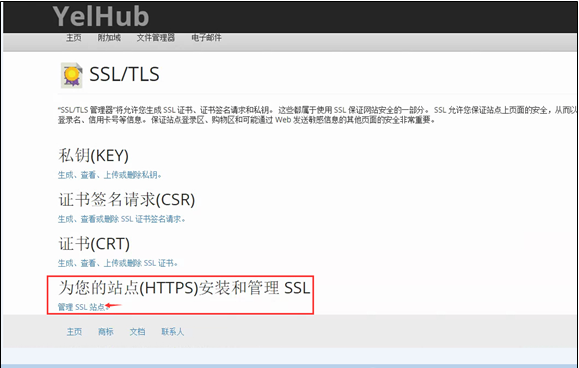

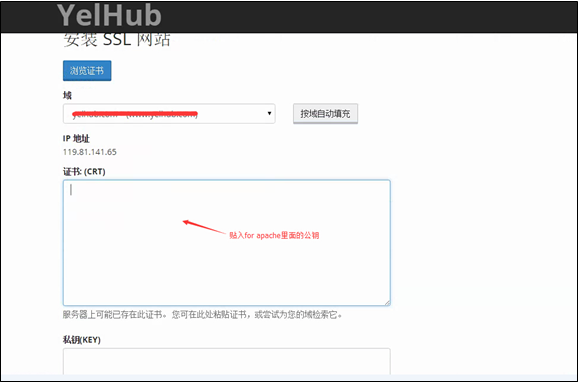

2、导入证书的私钥和CA证书链
找到私钥文件和证书链文件,在for apache里面的1和2文件,用记事本打开,复制导入
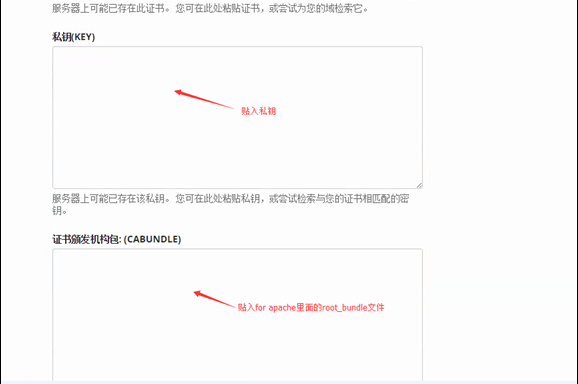

4、配置服务器证书
选择你要绑定的域一般为网站的IP地址,即可完成绑定;
?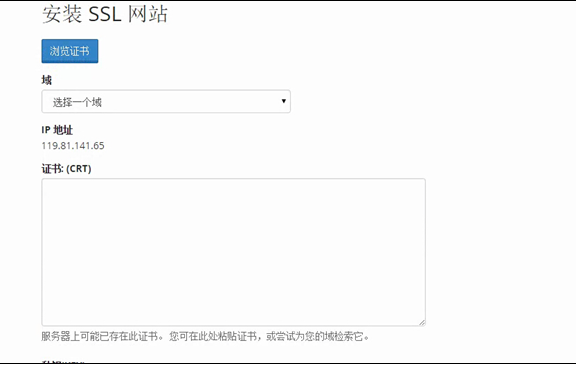

至此配置结束。
在浏览器地址栏输入:https://s.wosign.com (申请证书的域名)测试您的SSL证书是否安装成功,如果成功,则浏览器地址栏后方会显示一个安全锁标志。测试站点证书的安装配置。
(目前该安全签章只支持OV级以上证书使用)
您购买了WoSign SSL证书后,将免费获得一个能直观地显示贵网站的认证信息的可信网站安全认证标识,能大大增强用户的在线信任,促成更多在线交易。所以,建议您在安装成功SSL证书后马上在网站的首页和其他页面中添加如下代码动态显示可信网站安全认证标识:


如果您希望在英文页面显示认证标识,则在英文页面添加如下代码:


详细请访问:https://www.wosign.com/support/siteseal.htm
请保存好收到的证书压缩包文件及密码,以防丢失。
重复2.3操作即可。


